打印机设备已经成为办公室必不可缺少一部分,由于工作需要使用电脑打印一些文档,也会将不使用的文档进行删除。也是打印文档的时候常常出现打印文档无法删除问题,导致文件无法正常删除,怎么回事呢?win7系统遇到相同故障问题只要关闭Print Spooler服务就可以轻松解决问题了,下面跟随小编脚步一起看看具体解决方法。
1、在“计算机”图标上右键选择“管理”;
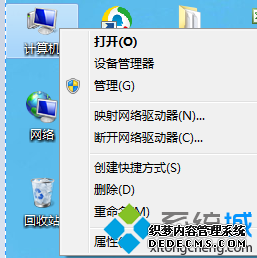
2、在打开的计算机管理界面中,点击服务和应用程序下的“服务”,在右侧列表找到并右键“Print Spooler”选择“停止此服务”;
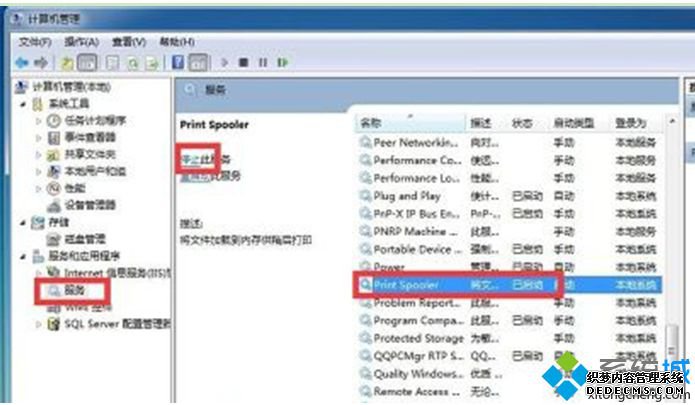
3、然后将C:\Windows\System32\spool下的printers文件夹所有内容删除掉;
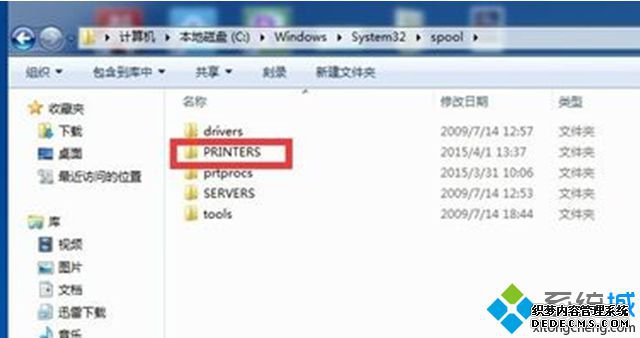
4、返回到刚才计算机管理界面,点击“启动此服务”,就把打印机中的文档删除掉;
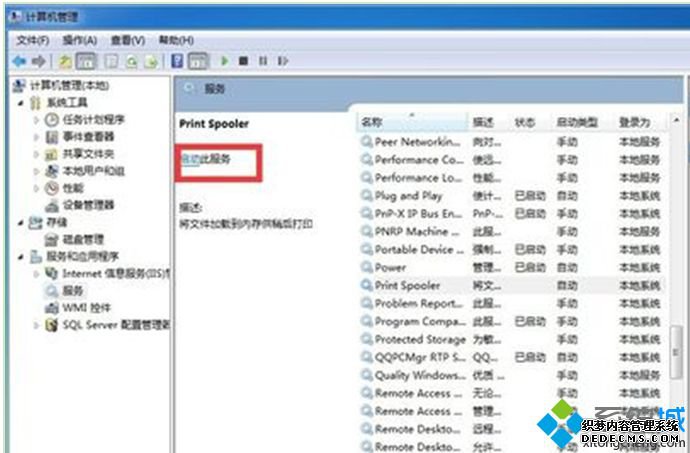
通过计算机管理设备就可以轻松解决问题了,使用打印机设备过程遇到相同问题,只要关闭Print Spooler服务就可以轻松解决问题了,希望能够帮助到大家。
------相关信息------



